Win10無法登錄microsoft帳戶|無法登錄微軟賬戶怎么辦?
- 2019-03-01 02:12:04 分類:幫助
Win10系統延續了Win8系統的用戶登錄機制,分為兩種登錄方式:本地賬號和Microsoft帳戶,使用Microsoft帳戶登錄有眾多優點,比如系統設置自動同步功能,還可登錄 WindowsPhone 手機操作系統,實現電腦與手機的同步。同步內容包括日歷、配置、密碼、電子郵件、聯系人、OneDrive;登錄APP應用商店下載應用APP,玩游戲等等功能,但系統沒有設置好可能就會導致登錄不了Microsoft帳戶,今天來分享一下無法登錄microsoft帳戶的一些狀況以及解決方法。
問題:1、沒有找到登錄Microsoft帳戶的地方;2、控制面板中“其它用戶”里的“將其他人添加到這臺電腦”不能使用Microsoft帳戶
登錄Microsoft帳戶一般在控制面板中的“賬戶信息”設置即可登錄,當遇到"賬戶信息"里沒有找到登錄選項(在賬戶信息設置用戶名下方會有”改用 Microsoft帳戶登錄“)的現象,如下圖:
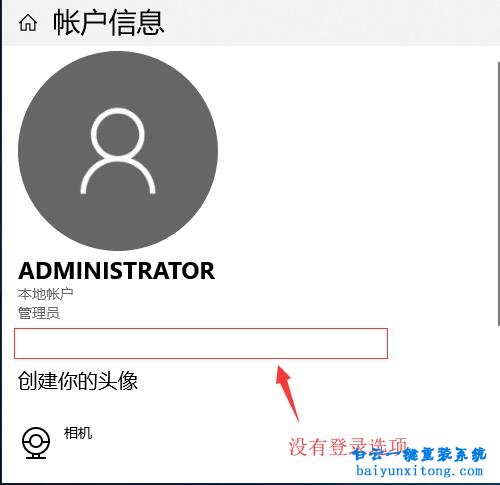
(圖1:沒有登錄選項的截圖)
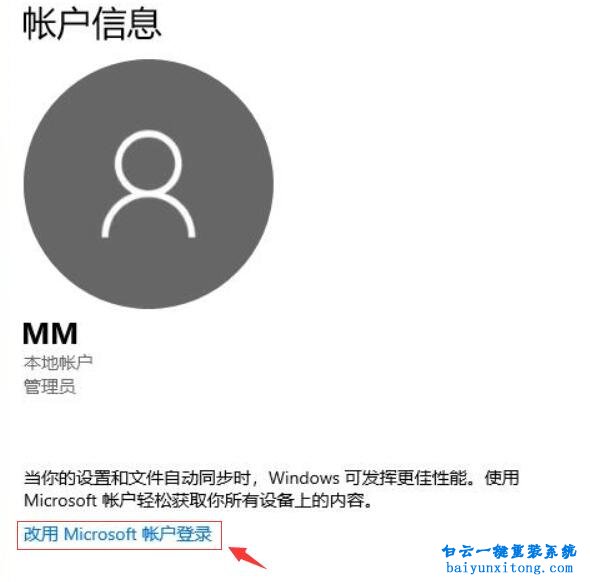
(圖2:有登錄選項的截圖)
解決方法:
賬戶信息里沒有找到登錄Microsoft帳戶的地方的原因是當前用戶使用的是系統內置最高權限的administrator賬戶登錄導致,如上圖1,賬戶即administrator,那么解決方法就是新建一個普通用戶,用普通用戶登錄即可解決。
步驟流程:
到桌面右擊”此電腦“,在彈出的菜單中選擇”管理“,再點擊”本地用戶和組“,選擇”用戶“右擊,在彈出的菜單中點“新用戶”,在彈出的對話框中的“用戶名”輸入你想新建的用戶名稱,全名和描述可以不填,密碼欄你想重建密碼就輸入,不想重建密碼可以不填,然后往下看,如果你不想下次登錄時重建密碼,那把“用戶下次登錄時需更改密碼”的勾選項去掉,”密碼永不過期“選項勾選,其它兩項都可以取消選中狀態,最后點創建,如下圖:
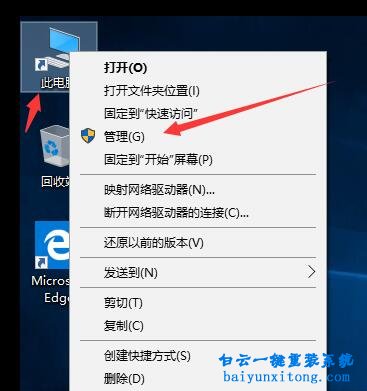
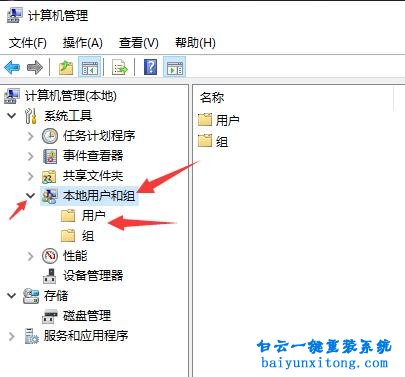
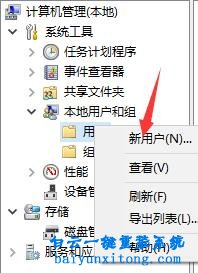
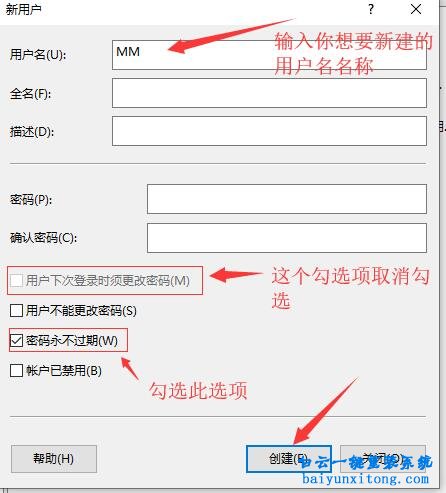
創建好用戶以后,用戶右側會有你剛新增的用戶名,雙擊它,在彈出的對話框里選擇“隸屬于”,點擊下方的“添加”按鈕,如下圖:
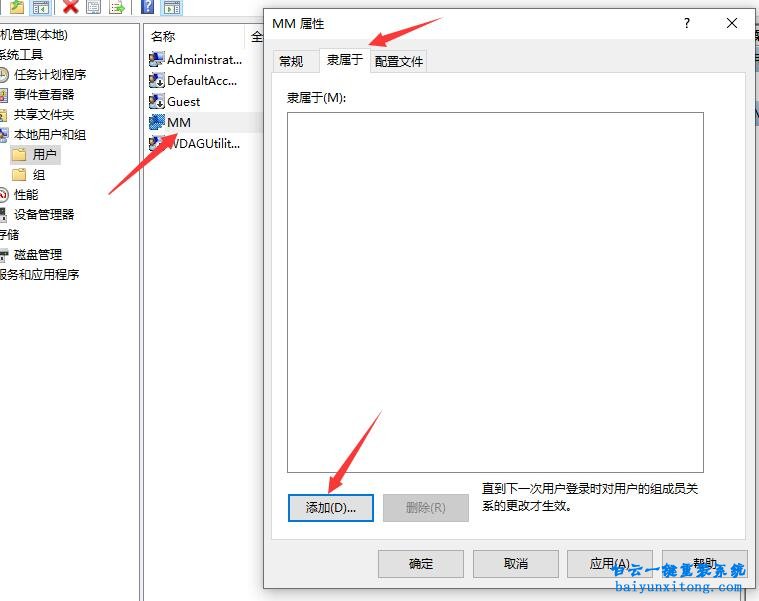
點“添加”按鈕后在彈出的對話框里選擇“高級”,再點“立即查找”,在下面的用戶組里找到“Administrators”組,選中它以后點“確定”,如下圖:
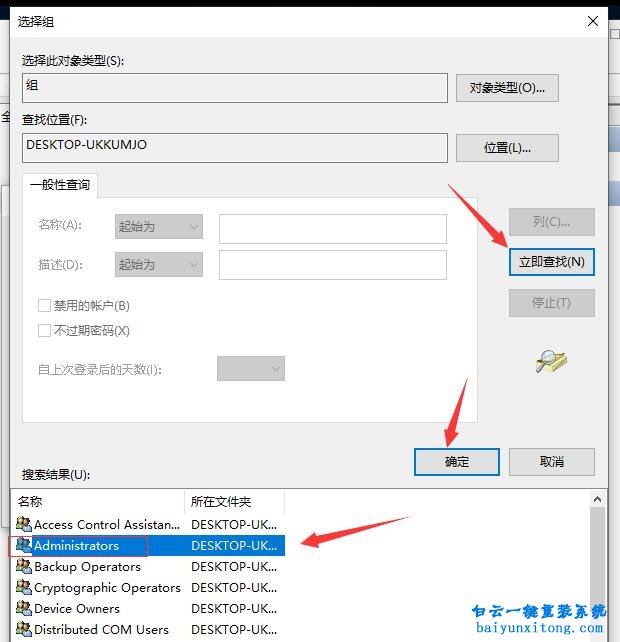
點“確定”以后回到上級對話框繼續點“確定”即可,然后重啟計算機,等進入到登錄界面的時候選中剛創建的用戶進入系統,MM是剛創建的用戶,點擊它,再點“登錄”,如下圖:
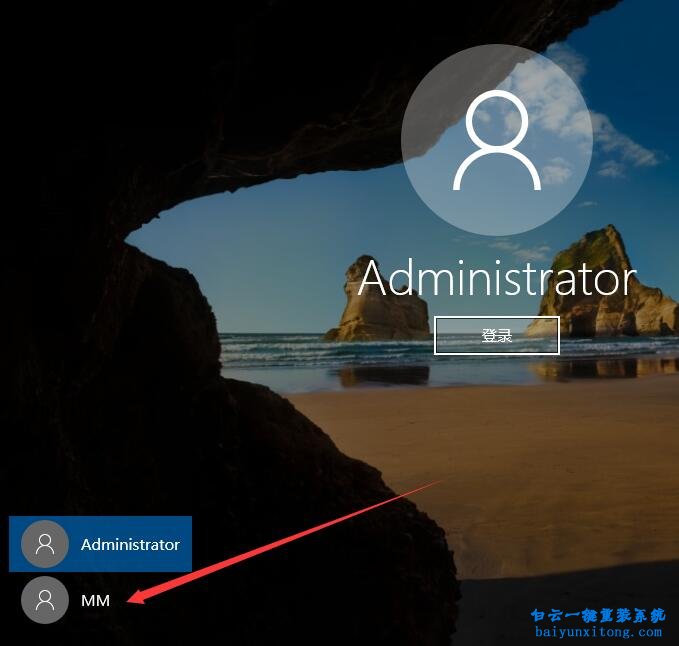
進入系統后,在進控制面板,賬戶信息里就有了”改用 Microsoft帳戶登錄“選項,點擊它即可彈出登錄賬戶信息,輸入你的Microsoft帳戶和密碼即可,如下圖:
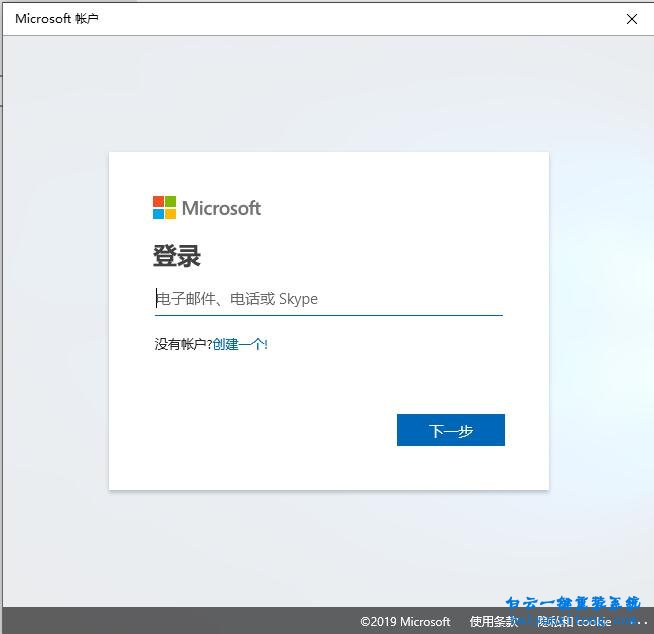
到此Win10無法登錄microsoft帳戶,沒有找到登錄Microsoft帳戶的地方的解決方法就介紹到這里了,收藏白云一鍵重裝系統我們將繼續分享更多電腦常識及疑難雜癥的解決方案。
問題:1、沒有找到登錄Microsoft帳戶的地方;2、控制面板中“其它用戶”里的“將其他人添加到這臺電腦”不能使用Microsoft帳戶
登錄Microsoft帳戶一般在控制面板中的“賬戶信息”設置即可登錄,當遇到"賬戶信息"里沒有找到登錄選項(在賬戶信息設置用戶名下方會有”改用 Microsoft帳戶登錄“)的現象,如下圖:
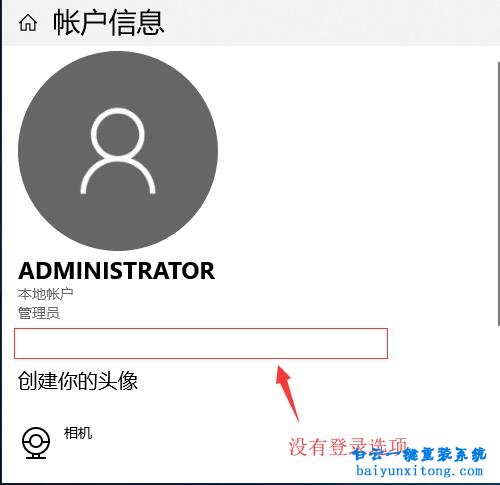
(圖1:沒有登錄選項的截圖)
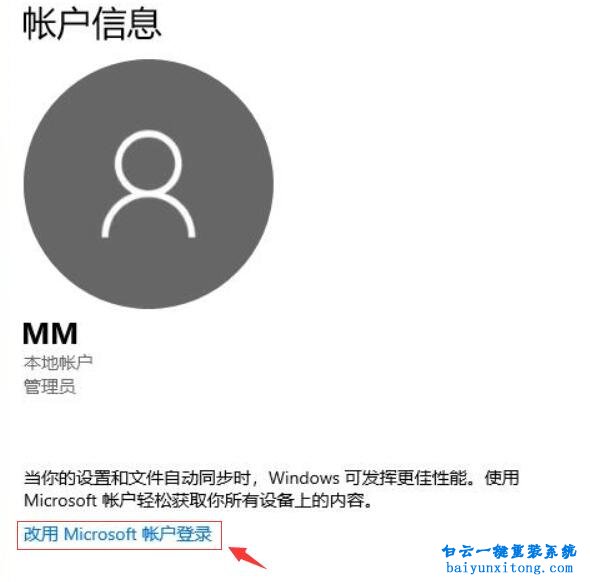
(圖2:有登錄選項的截圖)
解決方法:
賬戶信息里沒有找到登錄Microsoft帳戶的地方的原因是當前用戶使用的是系統內置最高權限的administrator賬戶登錄導致,如上圖1,賬戶即administrator,那么解決方法就是新建一個普通用戶,用普通用戶登錄即可解決。
步驟流程:
到桌面右擊”此電腦“,在彈出的菜單中選擇”管理“,再點擊”本地用戶和組“,選擇”用戶“右擊,在彈出的菜單中點“新用戶”,在彈出的對話框中的“用戶名”輸入你想新建的用戶名稱,全名和描述可以不填,密碼欄你想重建密碼就輸入,不想重建密碼可以不填,然后往下看,如果你不想下次登錄時重建密碼,那把“用戶下次登錄時需更改密碼”的勾選項去掉,”密碼永不過期“選項勾選,其它兩項都可以取消選中狀態,最后點創建,如下圖:
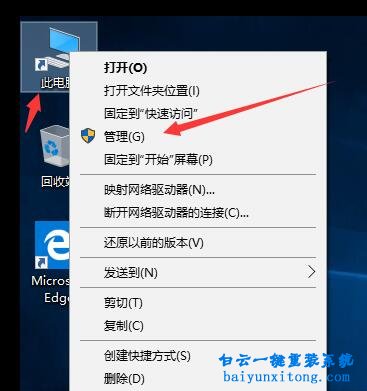
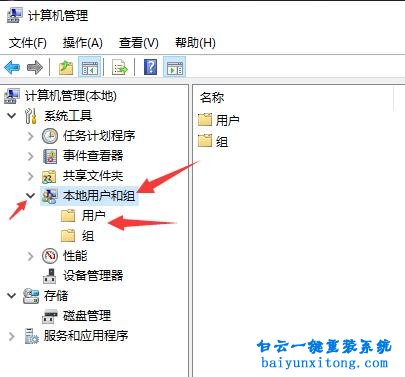
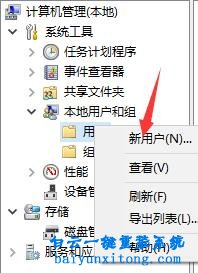
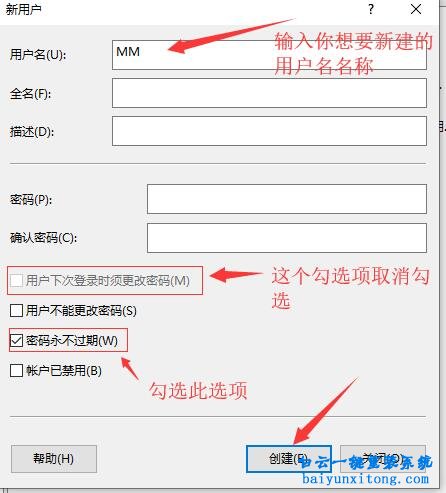
創建好用戶以后,用戶右側會有你剛新增的用戶名,雙擊它,在彈出的對話框里選擇“隸屬于”,點擊下方的“添加”按鈕,如下圖:
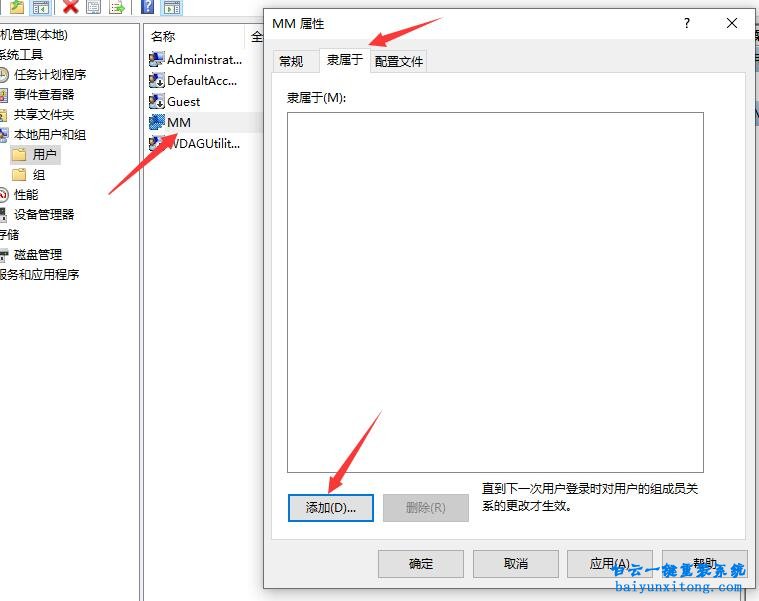
點“添加”按鈕后在彈出的對話框里選擇“高級”,再點“立即查找”,在下面的用戶組里找到“Administrators”組,選中它以后點“確定”,如下圖:
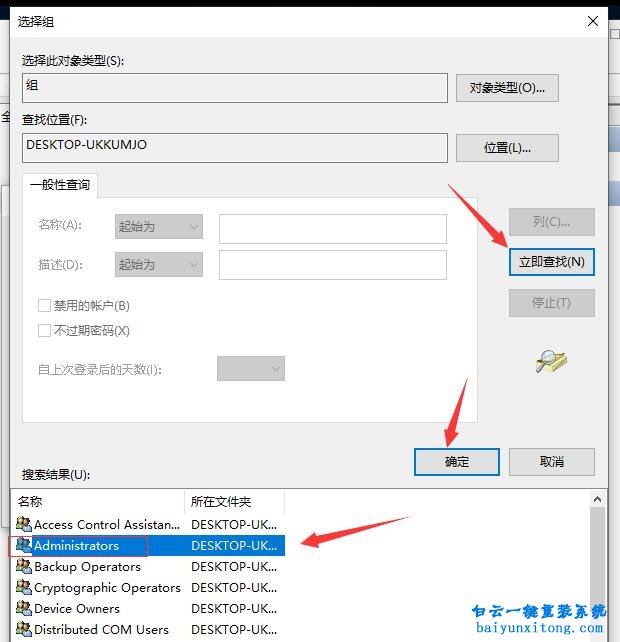
點“確定”以后回到上級對話框繼續點“確定”即可,然后重啟計算機,等進入到登錄界面的時候選中剛創建的用戶進入系統,MM是剛創建的用戶,點擊它,再點“登錄”,如下圖:
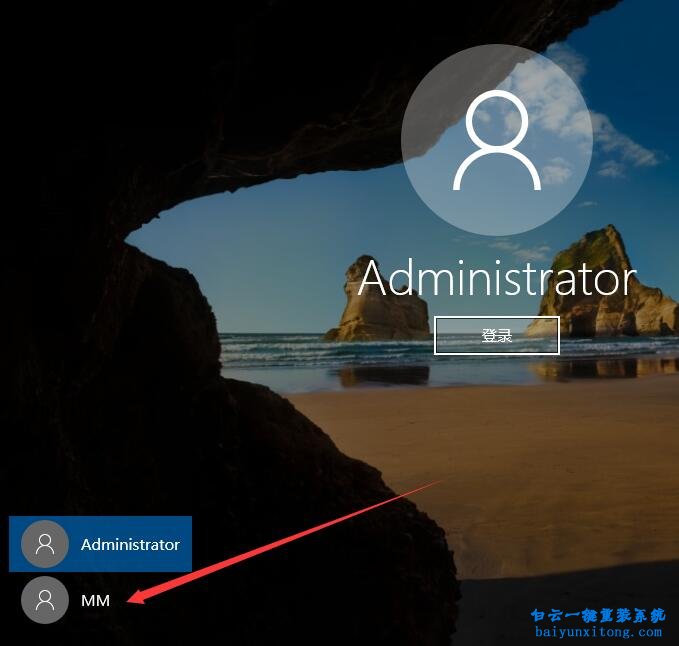
進入系統后,在進控制面板,賬戶信息里就有了”改用 Microsoft帳戶登錄“選項,點擊它即可彈出登錄賬戶信息,輸入你的Microsoft帳戶和密碼即可,如下圖:
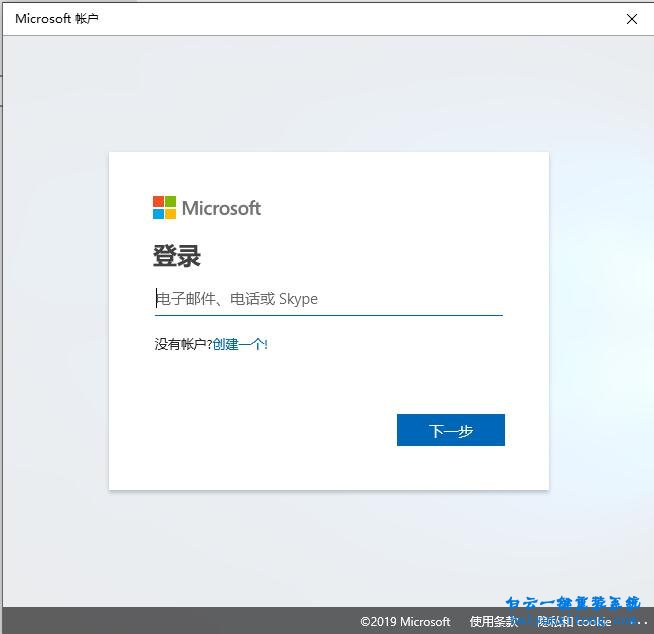
到此Win10無法登錄microsoft帳戶,沒有找到登錄Microsoft帳戶的地方的解決方法就介紹到這里了,收藏白云一鍵重裝系統我們將繼續分享更多電腦常識及疑難雜癥的解決方案。
標簽:
登錄微軟賬戶

Win10如何在非觸屏設備打開經典模式屏幕鍵盤|怎么打開屏幕鍵盤使用搭載win10系統的 觸屏設備用戶打開屏幕鍵盤,可以直接按設置 - 設備 - 輸入,里面就可以找到屏幕鍵盤的開關。 但是對

聯想拯救者刃7000K 2021臺式電腦11代CPU怎么裝Win7聯想拯救者刃7000K 2021系列臺式電腦,是聯想推出的臺式電腦,目前共有4款產品。英特爾酷睿i開頭11代系列處理器,默認預裝



